Ispravite nedostajuće probleme s d3dcompiler_47.dll
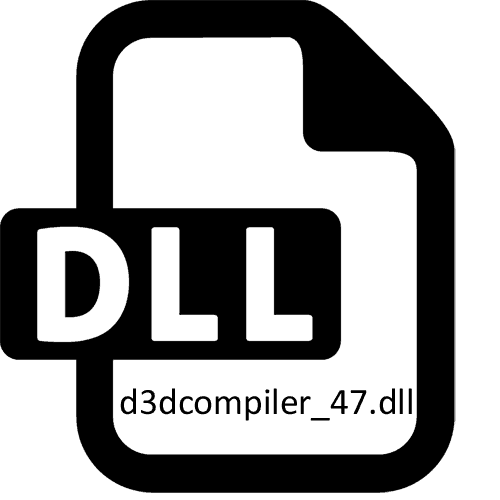
d3dcompiler_47.dll je datoteka koja je dio dodatne knjižnice DirectX, koja je potrebna za pravilno pokretanje većine igara i softvera. Kada pokušate otvoriti program, na zaslonu se može pojaviti obavijest da takav objekt nema u sustavu. To ukazuje na to da ili prethodno spomenuta knjižnica DirectX nije instalirana u OS-u ili su uočene druge neispravnosti u računalu. Danas bismo se željeli zaustaviti na rješenju ovog problema, opisujući sve poznate metode koje će vam pomoći u rješavanju ovog problema.
Popravljamo probleme s nedostatkom d3dcompiler_47.dll
Sljedeće metode će se organizirati prema učinkovitosti i jednostavnosti uporabe. Očito je da odsutnost objekta d3dcompiler_47.dll najčešće izaziva deinstaliranu verziju DirectX , a tek tada kvarovi u operativnom sustavu ili odsutnost važnih ažuriranja dovode do toga. Stoga predlažemo da započnemo s ovom opcijom.
1. način: Instalirajte DirectX
Korisnici sustava Windows 10 zajedno sa sustavom automatski primaju DirectX datoteke, pa im nije potrebna dodatna instalacija. Preporučujemo da se vrate ovoj metodi tek nakon provjere svih ostalih. U tom slučaju će vam pomoći samo ponovna instalacija ili instaliranje datoteka koje nedostaju, o čemu možete pročitati u drugom članku na našoj web stranici klikom na donju vezu.
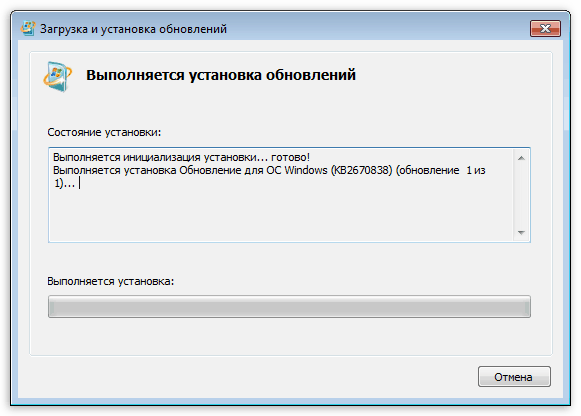
Više detalja: Ponovno instalirajte i dodajte nedostajuće DirectX komponente u sustavu Windows 10
Vlasnici starijih verzija ovog OS-a, posebno Windows 7, moraju samostalno pretraživati i preuzimati dotičnu knjižnicu ako nije bila dodana u sustav prilikom instaliranja softvera. Ovoj temi smo posvetili i poseban materijal, gdje ćete naći detaljne vodiče za ažuriranje DirectX-a.
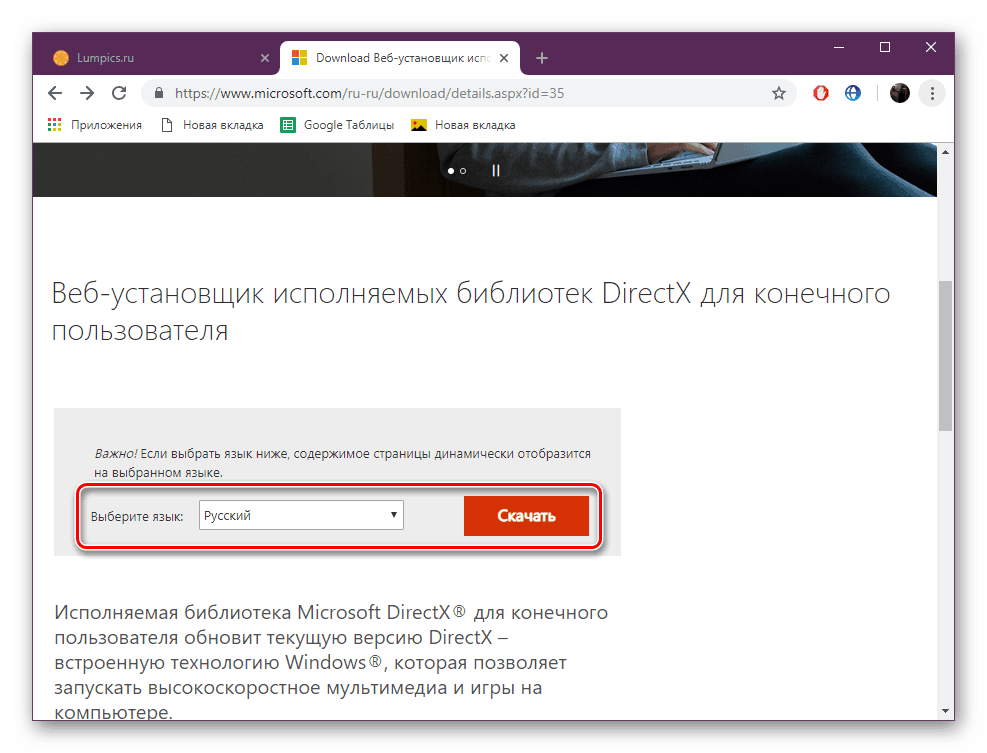
Više detalja: Kako ažurirati DirectX knjižnice
Druga metoda: Ručna registracija knjižnice u OS-u
Kad instalirate igru ili softver, dodane komponente sustava, uključujući d3dcompiler_47.dll, automatski se registriraju. Nakon toga Windows normalno vidi i komunicira s njima. Međutim, iz nekog razloga se to ne događa uvijek, jer se korisnik suočava s potrebom da ručno registrira objekt. Srećom, to je učinjeno u nekoliko taktova.
- Otvorite "Start" i tamo pronađite klasičnu aplikaciju "Command Prompt" . Obavezno ga pokrenite kao administrator.
- Nakon što se pojavi oko, upišite ručno ili zalijepite
regsvr32 /u D3DCompiler_47.dll, a zatim pritisnite tipku Enter . - Na ekranu bi se trebala pojaviti obavijest da je modul uspješno učitan, ali točka unosa ili podaci o registraciji komponente nisu pronađeni.
- Nakon toga ostaje samo aktivirati
regsvr32 /i D3DCompiler_47.dllza potvrdu registracije datoteke u sustavu.
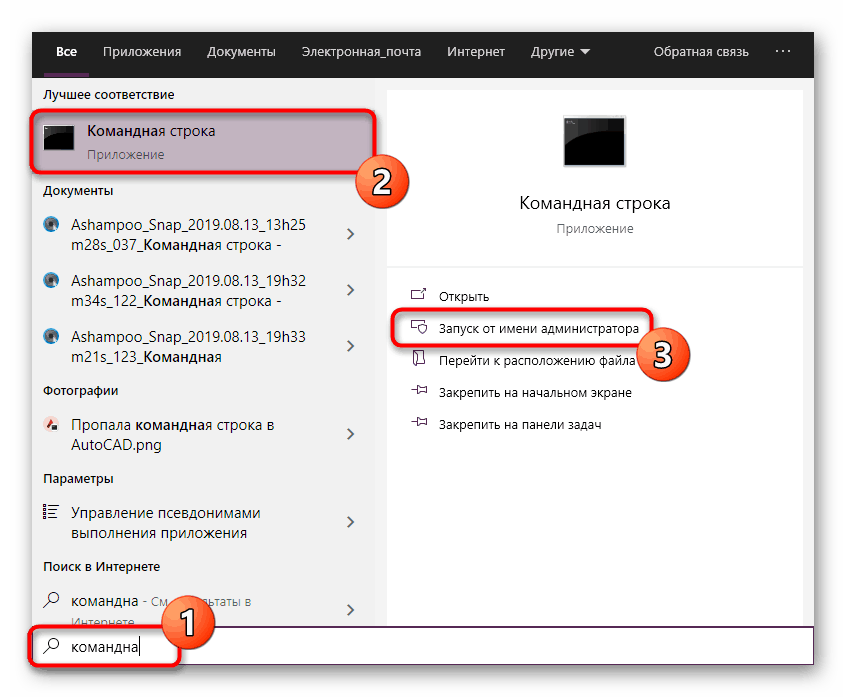
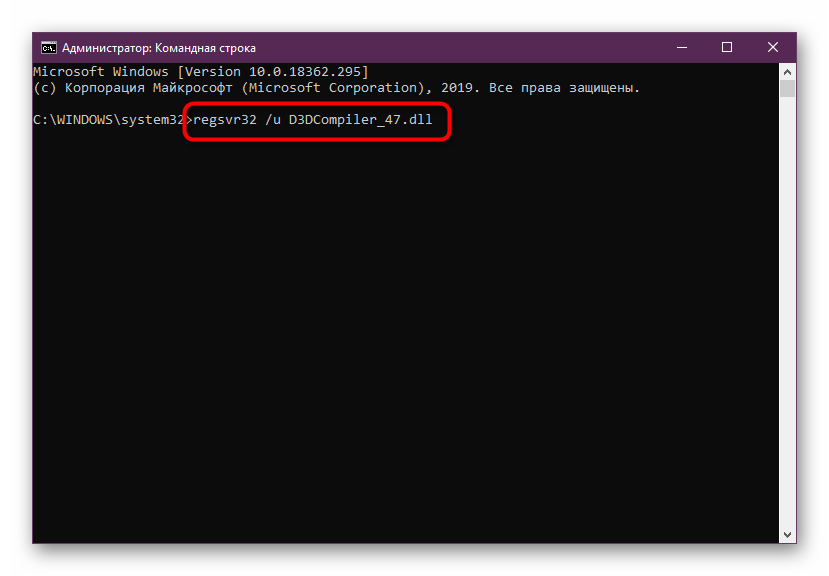
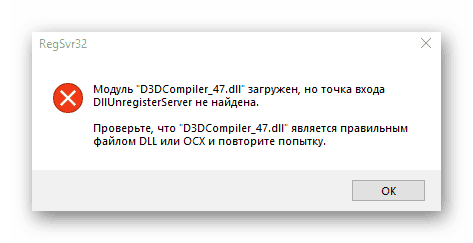
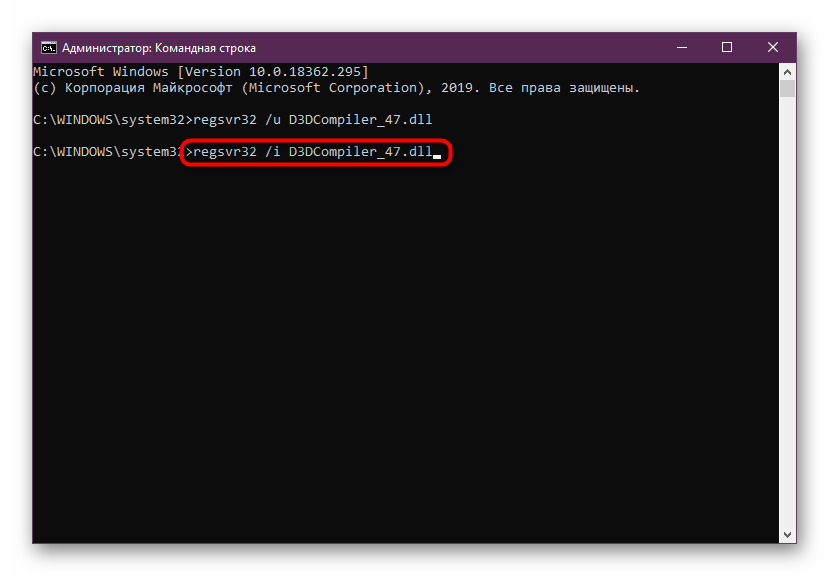
Prije pokretanja problematične igre ili softvera, preporučuje se ponovno pokrenuti računalo kako bi sve promjene stupile na snagu.
3. način: Ažurirajte upravljačke programe za video kartice
Iz prethodne metode ste naučili o registraciji d3dcompiler_47.dll. Ako se tijekom ovog koraka pokazalo da je ova komponenta već uspješno registrirana, ali i dalje primate poruke o pogrešci, preporučuje se ažurirati upravljačke programe za vaše video kartice. Ovaj softver omogućuje ispravnu interakciju hardvera komponente i operativnog sustava, to također uključuje pristup ugrađenim knjižnicama. Pri korištenju zastarjelih upravljačkih programa može se dogoditi širok raspon pogrešaka, uključujući one koje su popraćene obavijesti o odsutnosti DLL datoteka. Pročitajte sve potrebne informacije o temi ažuriranja upravljačkih programa za grafički adapter u donjim materijalima.
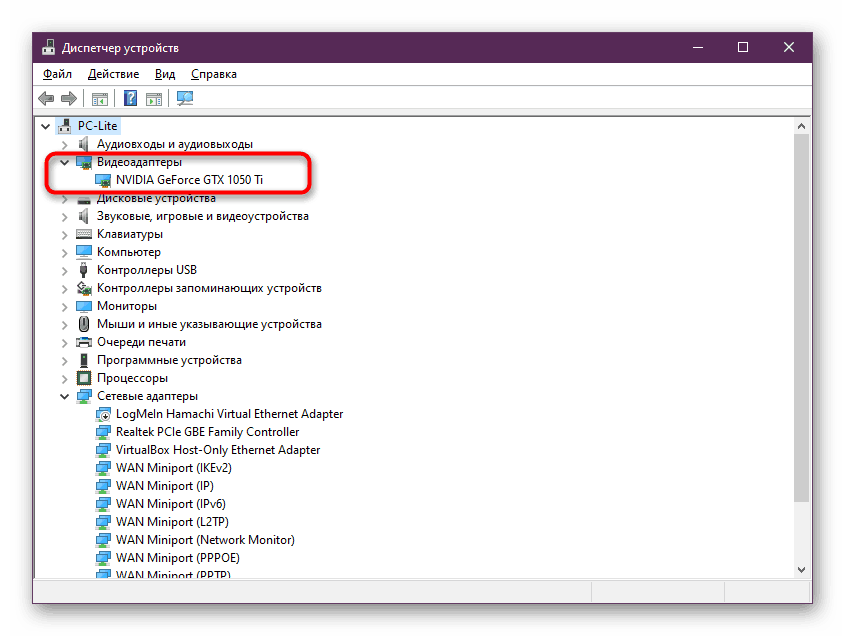
Pročitajte više: Ažuriranje upravljačkih programa za grafičke kartice AMD Radeon / NVIDIA
4. način: instalirajte ažuriranja sustava Windows
Ažuriranja sustava Windows često nisu usmjerena samo na poboljšanje sigurnosti, već i na otklanjanje poznatih problema. Vrlo je važno uvijek instalirati inovacije, tako da tijekom interakcije sa sustavom ne bi došlo do grešaka, uključujući odsutnost određenih DLL datoteka. U sustavu Windows 10 možete provjeriti ima li ažuriranja u samo nekoliko klikova:
- Otvorite "Start" i idite na izbornik "Opcije" klikom na odgovarajuću ikonu u obliku zupčanika.
- U prozoru koji se pojavi idite na dno, gdje ćete pronaći kategoriju "Ažuriranje i sigurnost" .
- Izaberite "Windows Update" na ploči s lijeve strane i kliknite gumb "Provjeri ažuriranja" .
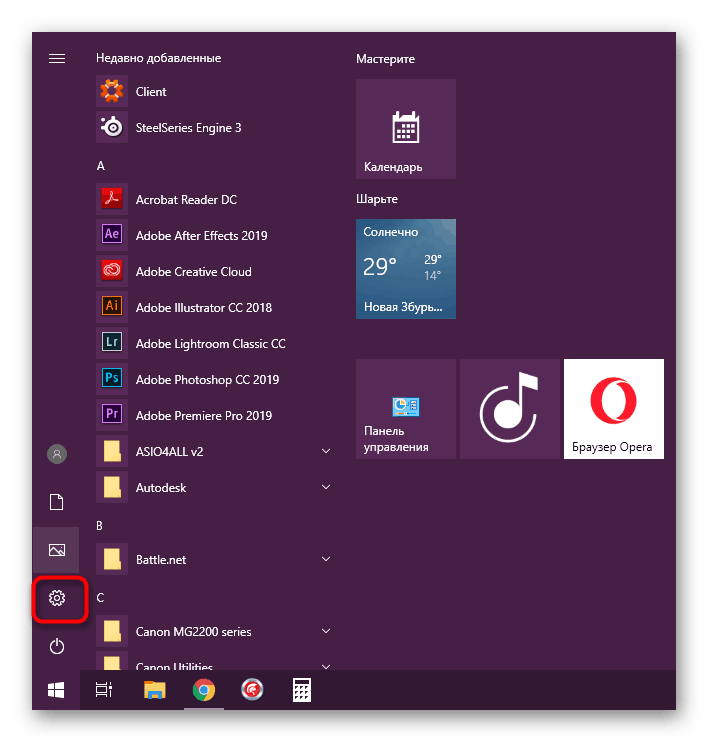
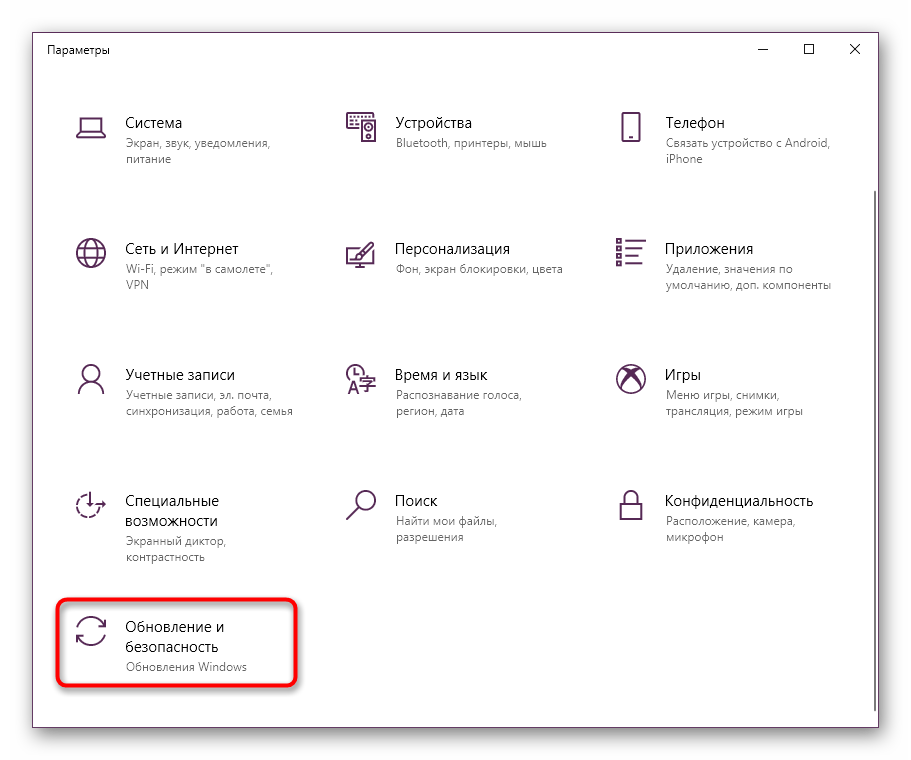
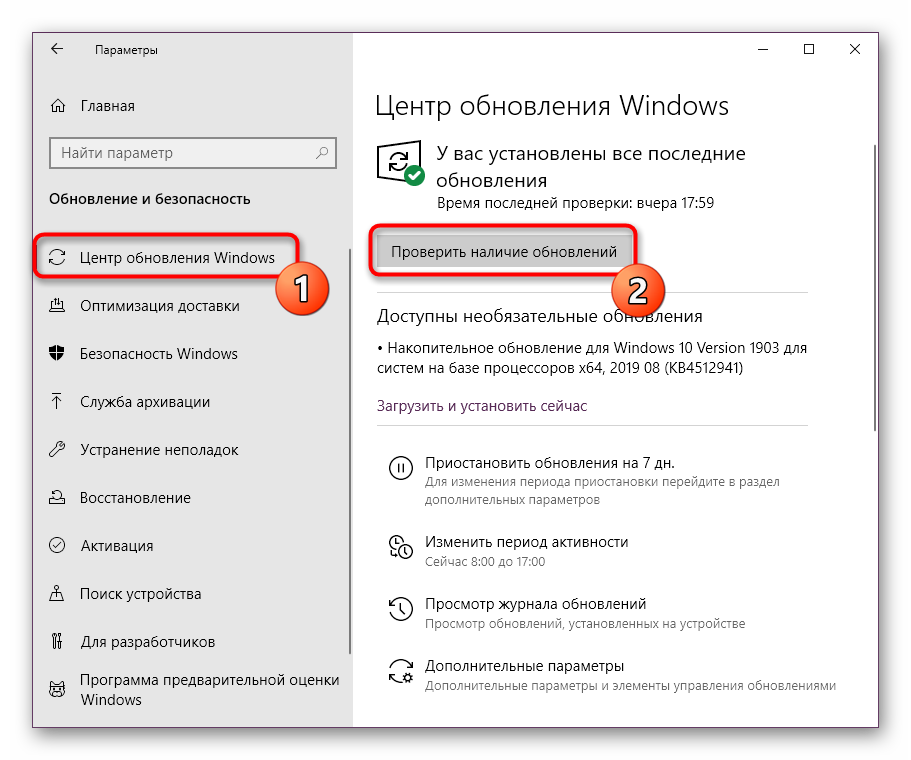
Sve ostale radnje izvršit će se automatski, a glavna stvar za vas je da ne prekidate internetsku vezu. Po završetku, dobit ćete poruku da će inovacije stupiti na snagu nakon ponovnog pokretanja računala. Ako imate bilo kakvih pogrešaka ili različitih problema prilikom pokušaja instaliranja ažuriranja, kontaktirajte naš odvojeni materijal radi dodatne pomoći.
Više detalja:
Ručna instalacija ažuriranja za Windows 10
Popravite poteškoće s nadogradnjom sustava Windows OS
Korisnici sustava Windows 7 morat će izvesti malo drugačije radnje. Za normalno funkcioniranje predmetne knjižnice, ažuriranje je kodno nazvano KB4019990. Možda se ne instalira automatski, pa je morate dodati ručno, što je učinjeno na ovaj način:
- Slijedite gornju vezu da biste došli do stranice kataloga ažuriranja Microsofta. U polje za pretraživanje unesite "KB4019990" i pritisnite tipku Enter .
- U tablici koja se pojavljuje zanimaju vas dva retka za Windows 7. Vlasnici 32-bitne verzije trebaju kliknuti na prvu vezu, a za 64-bitnu verziju - na drugu.
- Otvorit će se mali skočni prozor s informacijom da je datoteka spremna za preuzimanje. Kliknite vezu koja će se pojaviti.
- Počinje preuzimanje uslužnog programa. Na kraju ga pokrenite klikom na ikonu lijevim gumbom miša.
- Otvara se "Samostalni instalacijski program za ažuriranje sustava Windows" . Kada završi s poslom, ostaje mu samo ponovno pokretanje računala da bi sve promjene stupile na snagu.
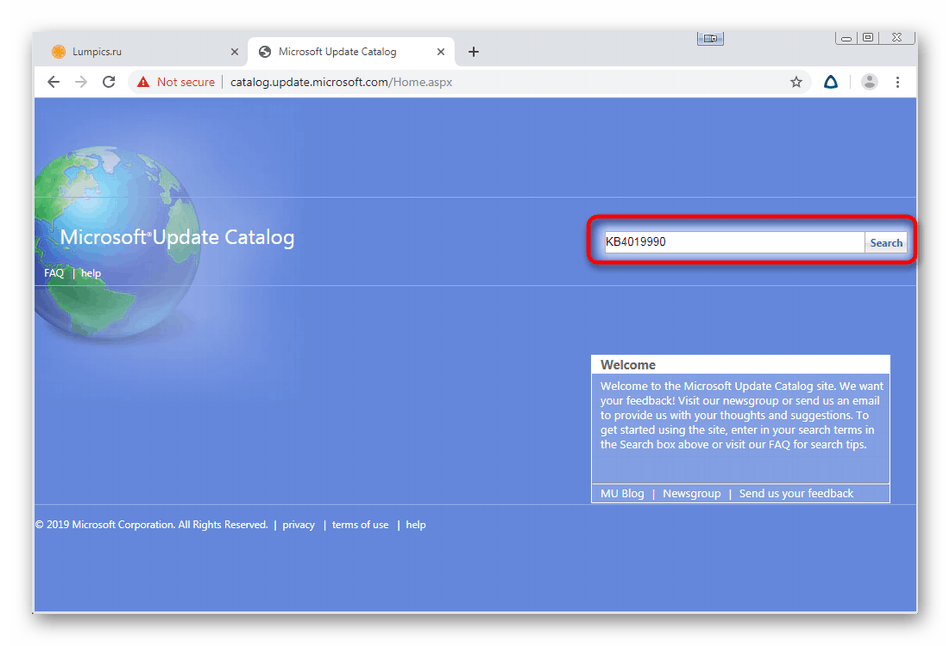
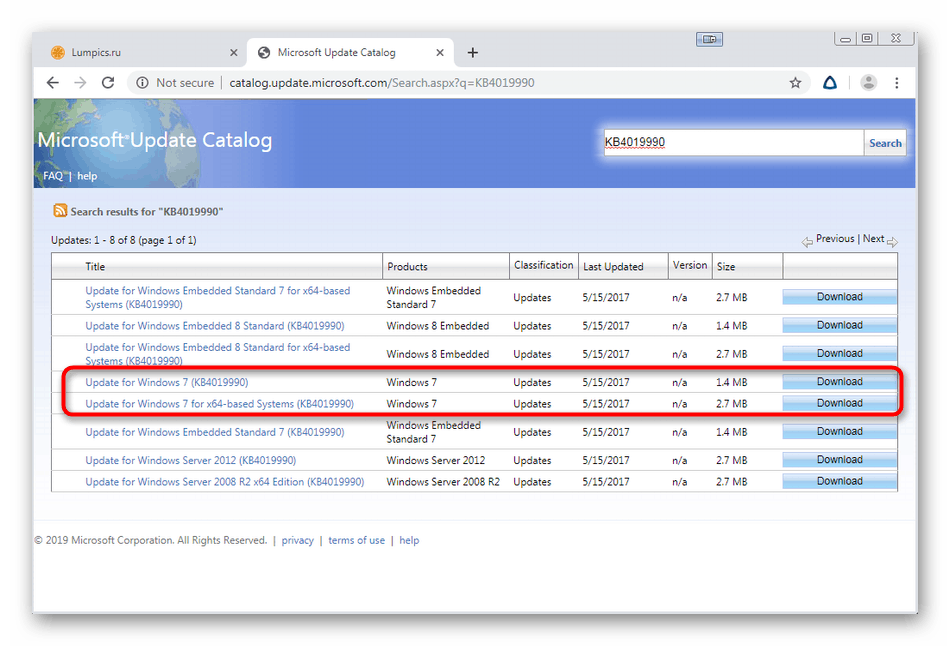
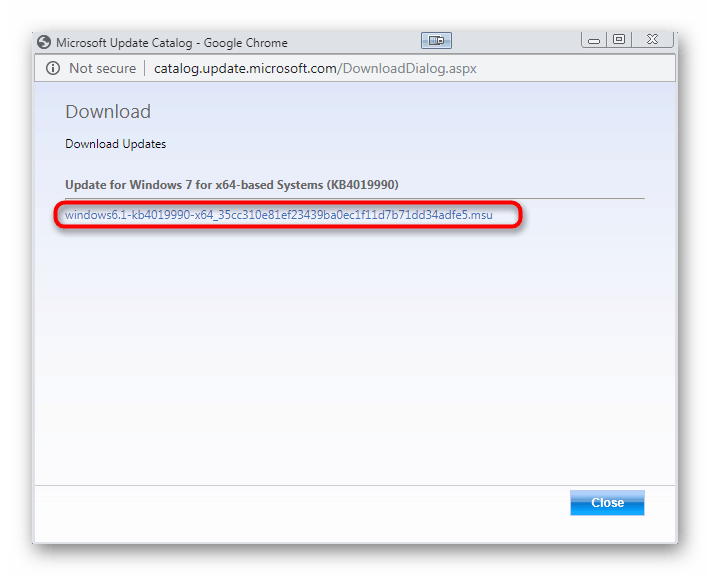
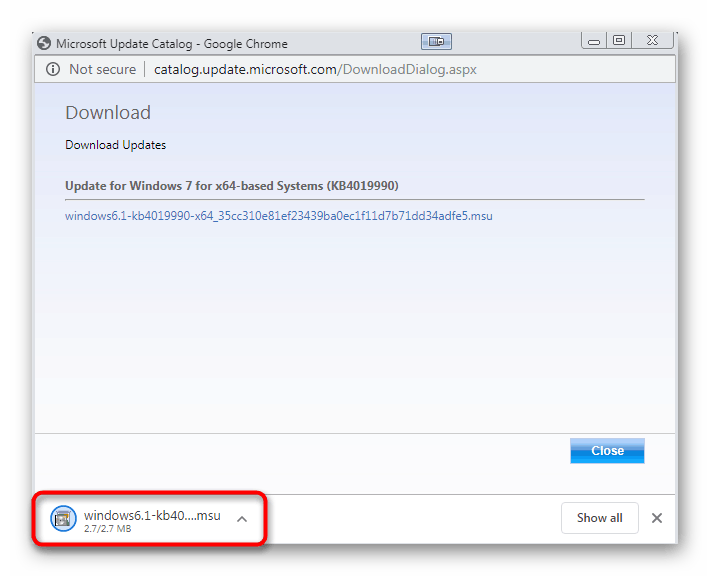
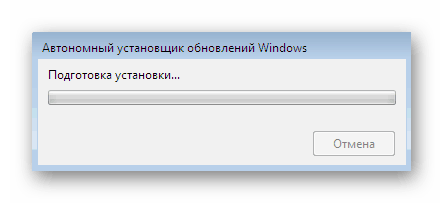
5. način: Provjerite integritet sistemskih datoteka
Kao što smo već rekli, gornje metode se moraju izvoditi redom jer su raspoređene u omjeru učinkovitosti. Oštećenje integriteta sistemskih datoteka vrlo rijetko dovodi do problema s d3dcompiler_47.dll, međutim, još uvijek postoje takvi slučajevi. Stoga preporučujemo da provjerite ovo pomoću ugrađenog alata za Windows koji se pokreće putem naredbe sfc /scannow i skenira apsolutno sve komponente OS-a. Ako se, međutim, tijekom provjere pojave neka pogreška, morat ćete koristiti dodatni alat, također uključen u standardni Windows. Detaljne upute o ovim temama možete naći u zasebnom članku na našoj web stranici.
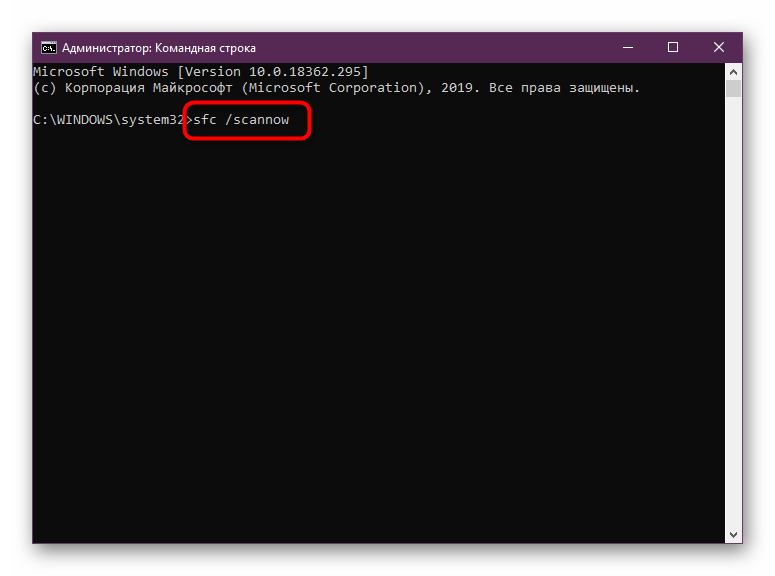
Više detalja: Korištenje i vraćanje provjere integriteta sistemskih datoteka u sustavu Windows
6. način: Ručno instalirajte d3dcompiler_47.dll
Posljednja metoda je ručna instalacija knjižnice koja nedostaje koristeći dodatne alate. Ovu mogućnost trebate pribjegavati samo u onim situacijama kada gore navedeno nije donijelo rezultata. Sada uzimamo primjer provjerenog programa za preuzimanje DLL-ova.
- Slijedite gornju vezu za preuzimanje i instaliranje DLL-FILES.COM CLIENT. Nakon pokretanja, u polje unesite ime potrebne datoteke i kliknite odgovarajući gumb za pokretanje pretraživanja.
- Treba prikazati samo jedan rezultat pretraživanja. Kliknite na ime datoteke kako biste otišli na stranicu za preuzimanje.
- Preporučena instalacija automatski će biti odabrana za vas, nakon čega ostaje samo klik na "Install" .
- Kupite licenciranu verziju ovog softvera, u protivnom instalacija neće biti dovršena. Nakon toga datoteku ostaje samo da datoteku stavite u sistemski direktorij, slijedeći preporuke softvera.
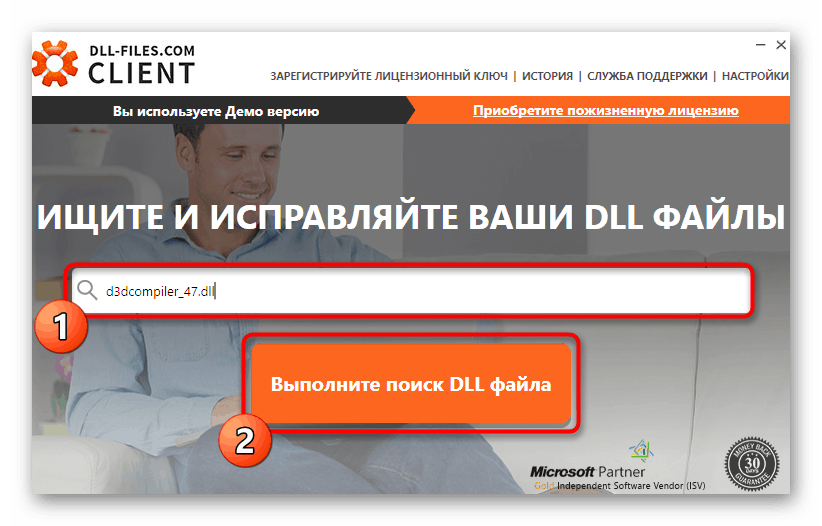
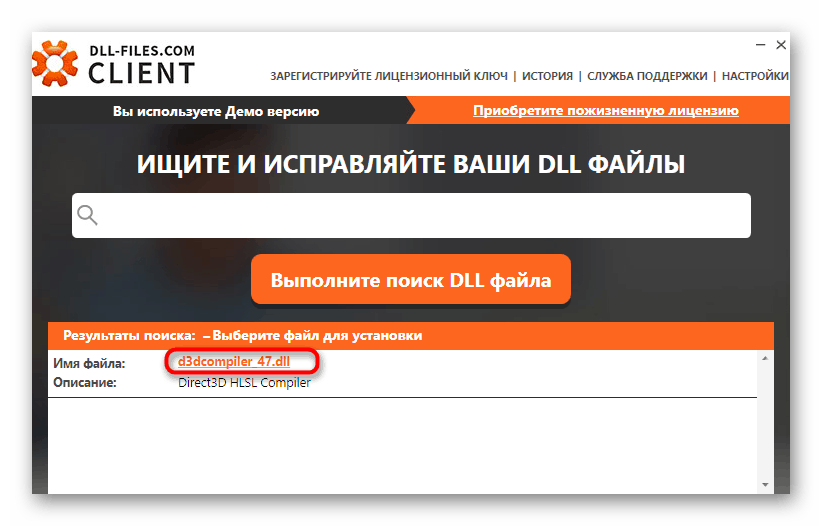
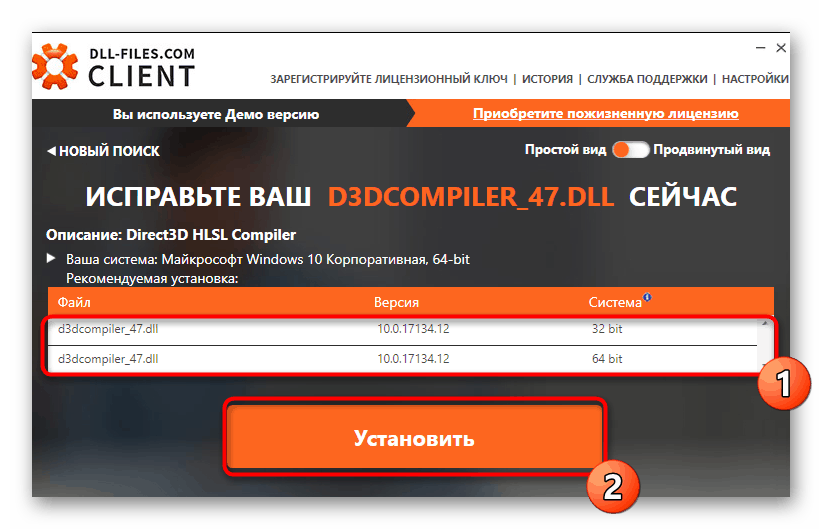
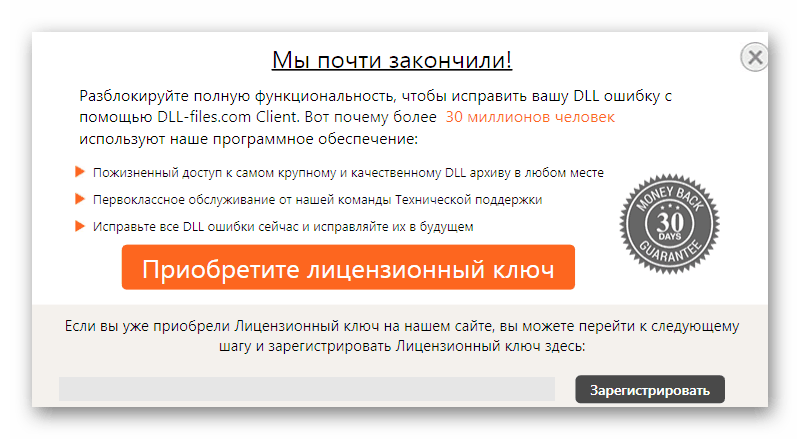
Osim toga, predlažemo da se upoznate s alternativnim opcijama za implementaciju ove metode ako ovaj program iz nekog razloga nije prikladan za vas. Da biste to učinili, upotrijebite donju vezu i pročitajte tamo upute.
Više detalja: Kako instalirati DLL u Windows sustav
Ovo su sve bila dostupna rješenja problema s knjižnicom d3dcompiler_47.dll. Oni bi trebali pomoći u rješavanju ovog zadatka brzo i lako. Međutim, treba napomenuti da se pogreška ponekad pojavljuje samo prilikom pokretanja određenog programa ili igre. Tada se preporučuje ponovno instaliranje, preuzimanje druge verzije ili kontaktiranje službene podrške na web mjestu za razvojne programere.